当生活节奏越来越快,手机成为我们日常生活中必不可少的工具,随之而来的是频繁的电话和短信提醒声,让人无法安静下来。如何设置手机的提示音为静音,成为了很多人关注的问题。特别是对于使用华为手机的用户,如何设置短信静音提醒更是一个备受关注的话题。在这里我们将为大家介绍如何在华为手机上进行设置,让手机提示音成为您掌控的工具,而不是打扰您的干扰源。
华为手机怎么设置短信静音提醒
操作方法:
1.打开手机信息选项。
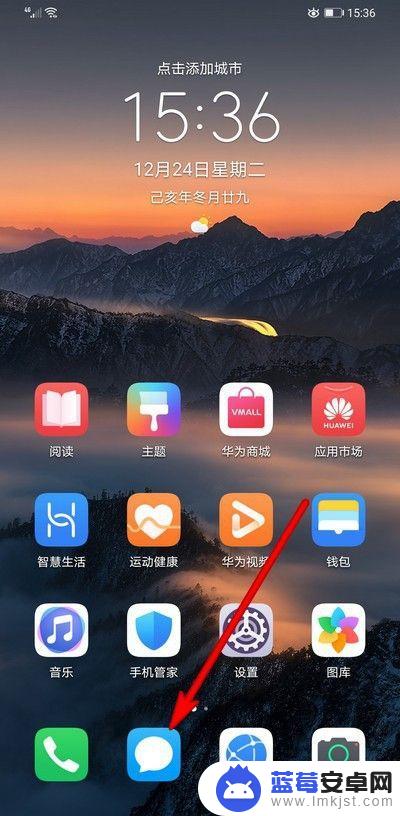
2.点击界面右上方的选项。
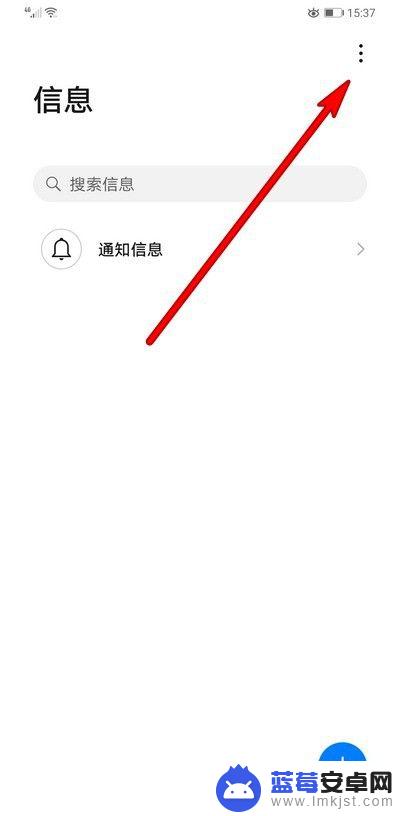
3.弹出的选项点击设置。
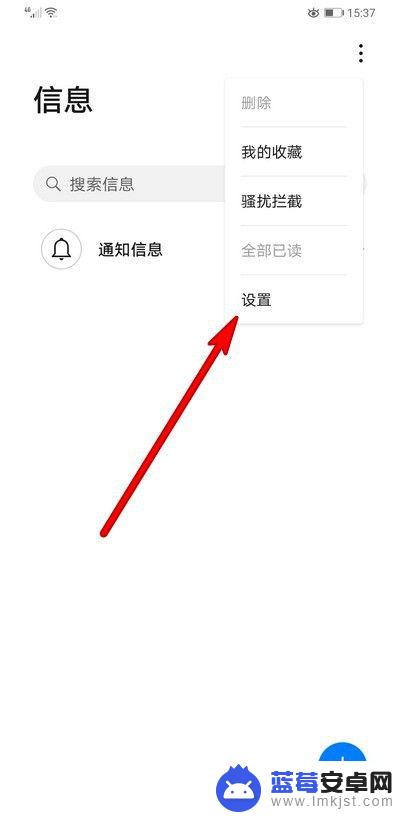
4.打开设置界面选择信息铃声。
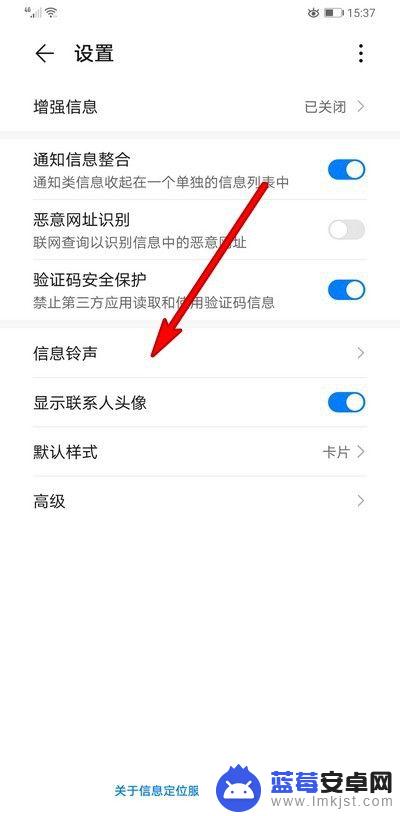
5.然后选择无声选项即可。
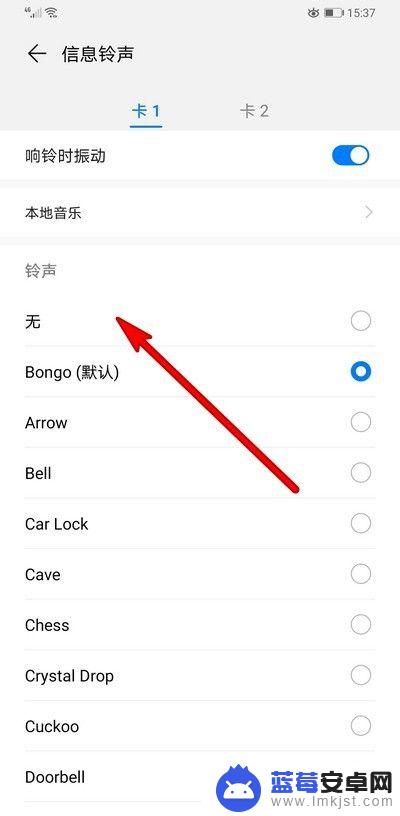
6.点击手机设置,在设置界面打开手机应用。
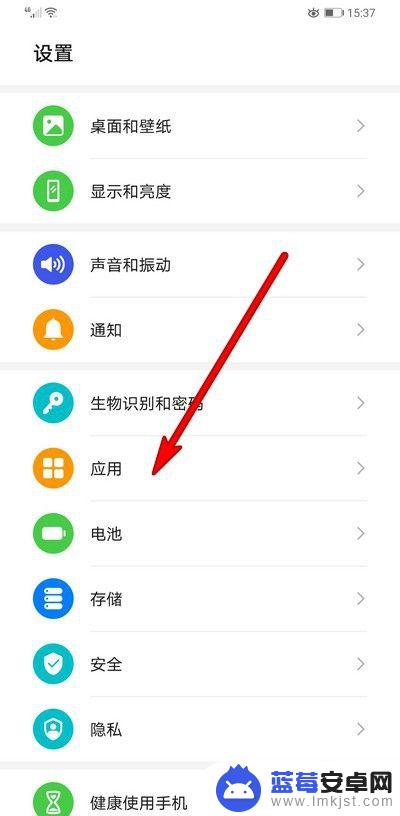
7.选择打开信息详情界面,点击通知管理。
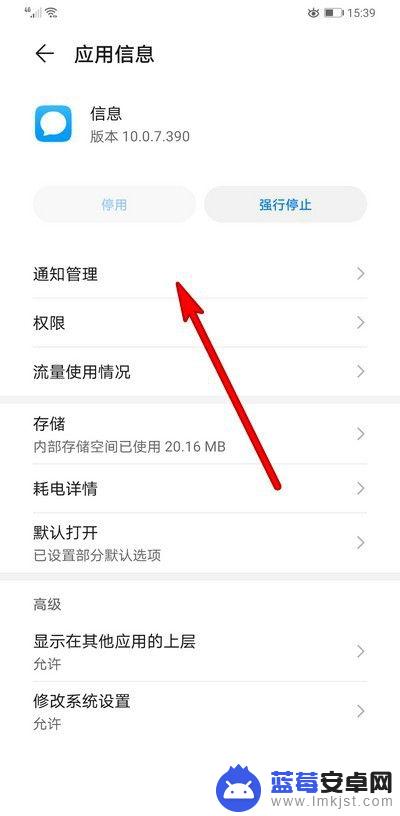
8.点击开启允许通知。
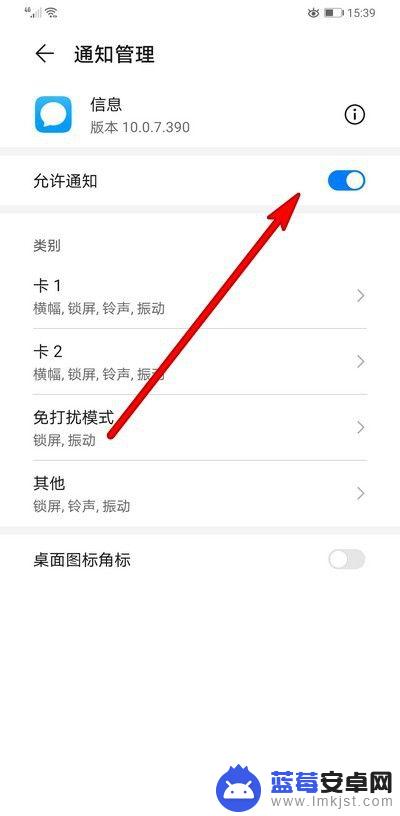
以上就是手机如何将提示音设置为静音的全部内容,如果您遇到相同问题,可以参考本文中介绍的步骤进行修复,希望对大家有所帮助。












